So installieren Sie Jenkins auf RHEL 8 / CentOS 8
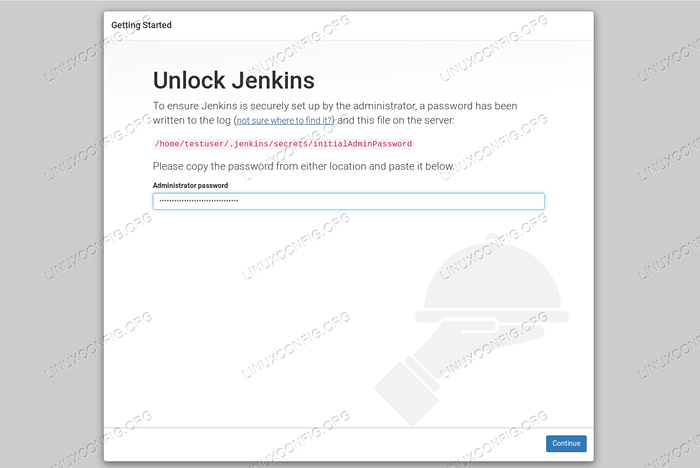
- 2564
- 115
- Tamina Liebach
Jenkins ist ein weit verbreiteter Open-Source-Automatisierungsserver, mit dem Aufgaben vom Gebäude bis zur Bereitstellung von Software automatisiert werden können. Es sind Pipelines leicht zu verstehen, und Sie können einfach Aufgaben auf die gleiche Weise hinzufügen, wie Sie sie in der Befehlszeile ausführen würden.
In diesem Tutorial installieren wir Jenkins auf RHEL 8 / CentOS 8, wir führen den Server von Hand über die Befehlszeile aus, installieren ihn als Standarddienst und stellen ihn in einem Apache -Tomcat -Container bereit.
In diesem Tutorial lernen Sie:
- Wie man Jenkins von Hand läuft
- So installieren Sie Jenkins als Service
- So stellen Sie Jenkins in einem Apache -Tomcat -Container bereit
- Wie man Jenkins freischalten
- So öffnen Sie den Hafen auf der Firewall. Jenkins dient auf
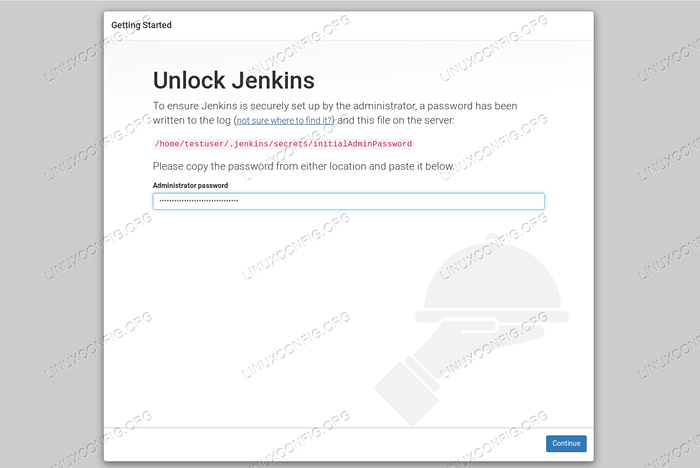 Die Entsperren von Jenkins bei der ersten Startinstallation auf RHEL 8 / CentOS 8
Die Entsperren von Jenkins bei der ersten Startinstallation auf RHEL 8 / CentOS 8 Softwareanforderungen und Konventionen verwendet
| Kategorie | Anforderungen, Konventionen oder Softwareversion verwendet |
|---|---|
| System | Rhel 8 / Centos 8 |
| Software | Jenkins 2.150.1 |
| Andere | Privilegierter Zugriff auf Ihr Linux -System als Root oder über die sudo Befehl. |
| Konventionen | # - erfordert, dass gegebene Linux -Befehle mit Root -Berechtigungen entweder direkt als Stammbenutzer oder mit Verwendung von ausgeführt werden können sudo Befehl$ - Erfordert, dass die angegebenen Linux-Befehle als regelmäßiger nicht privilegierter Benutzer ausgeführt werden können |
So installieren Sie Jenkins auf RHEL 8 / CentOS 8 Schritt für Schritt Anweisungen
Aus der Sicht der Installation ist Jenkins die Leichtigkeit des Geistes. Eine reine Java -Anwendung, die auf allem ausgeführt wird, was Java ausführt, und auch einen eingebetteten Stegserver, der die Notwendigkeit eines Containers oder einer anderen laufenden Umgebung beseitigt, damit sie funktional ist. Man kann sich aus den drei Möglichkeiten zum Ausführen von Jenkins auswählen, die unten beschrieben werden. Die Funktionalität und das Management sind gleich.
- Der erste Schritt besteht darin, die Software zu erwerben. Das ist nur a
wgetweg, wie Jenkins ordentlich in a verpackt istKriegDatei, die eigenständig ausgeführt werden kann. Laden wir das Archiv herunter:$ wget Spiegel.Jenkins.IO/War-stabil/neuest/jenkins.Krieg
- Es ist keine Installation erforderlich (abgesehen vom später beschriebenen Entsperren) können wir den Server einfach im Standalone -Modus aus der Befehlszeile starten:
Java -Jar Jenkins.Krieg
Eine langwierige Ausgabe wird sowie das Passwort für den Entsperrschritt vorgestellt. Nach ein wenig Arbeit sollte der Startprozess abgeschlossen und die folgende Linie in der Ausgabe dargestellt:
Info [Jenkins Initialisierungsthread] Hudson.WebAppmain $ 3.Run Jenkins ist voll in Betrieb
Nachdem diese Zeile erschienen ist, können wir unseren Browser auf die Maschine verweisen
8080Port, und die Entsperrenseite begrüßt uns (wenn der Firewall -Port geöffnet wird, erklärt später). Um den Server zu stoppen, drücken Sie einfach Strg+C. - Um Jenkins als Standarddienst zu installieren, müssen wir den Schlüssel des Jenkins -Repositorys importieren:
# RPM-Import https: // Jenkins-ci.org/redhat/jenkins-ci.Org.Taste
Und wir müssen das Jenkins -Repository zu den Repositorys unseres Systems hinzufügen:
# WGet http: // pkg.Jenkins-ci.org/redhat/jenkins.Repo -o /etc /yum.Repos.D/Jenkins.Repo
Danach können wir Jenkins mit installieren
DNF:# DNF Installieren Sie Jenkins
Auf diese Weise erhalten wir alle netten Extras eines Service, wir können anfangen, anhalten und den Status von Jenkins erhalten
systemd:Systemctl Start | Stop | Status Jenkins
Wie beim vorherigen Schritt führt das Zeigen eines Browsers auf den 8080 -Port des Geräts, in dem jetzt Jenkins ausgeführt wird. Das Passwort ist in
/var/log/jenkins/jenkins.Protokoll. - Wenn wir bereits über eine laufende Apache -Tomcat -Installation verfügen, können wir Jenkins dazu bereitstellen. Wir müssen die herunterladen
Kriegerklärt inSchritt 1, dann kopieren/in dieWebappsVerzeichnis von Tomcat:# CP /TMP /Jenkins.Krieg/opt/tomcat/webapps/
Vergessen Sie nicht, den Benutzer Tomcat als Eigentümer der Datei einzustellen:
# Chown Tomcat: tomcat/opt/tomcat/webapps/jenkins.Krieg
Wenn Tomcat ausgeführt und auf Autodeploy eingestellt ist, werden Jenkins seltsam eingesetzt und mit einem Browser auf http: //: 8080/jenkins erreichbar. Das zum Entsperren von Jenkins erforderliche Passwort wird in der
/var/log/tomcat/catalina.ausin diesem Fall. - Um Jenkins freizuschalten, müssen wir das anfängliche Kennwort eingeben, das sich in der Ausgabe von befindet
Java -Jar Jenkins.Krieg, oder in einem der in den vorherigen Schritten beschriebenen Protokolldateien. Nach dem Entsperren können wir den Server verwenden. - Wenn es eine Firewall läuft, müssen wir den Port öffnen
8080darauf (wenn Jenkins in Tomcat eingesetzt wird, sollte dieser Schritt bereits durchgeführt werden). Dazu können wir den vordefinierten Service von nutzenFirewall:Firewall-CMD-Permanent-Zone = public --add-service = jenkins
Wir müssen die Firewall neu laden:
Firewall-CMD-Reload
Verwandte Linux -Tutorials:
- Ubuntu 20.04 Tomcat -Installation
- Eine Einführung in Linux -Automatisierung, Tools und Techniken
- Dinge zu installieren auf Ubuntu 20.04
- Dinge zu installieren auf Ubuntu 22.04
- Dinge zu tun nach der Installation Ubuntu 20.04 fokale Fossa Linux
- Ubuntu 20.04 WordPress mit Apache -Installation
- Mastering -Bash -Skriptschleifen beherrschen
- Ubuntu 20.04 Leitfaden
- Linux Apache -Protokollanalysator
- Dinge zu tun nach der Installation Ubuntu 22.04 Jammy Quallen…

